DataNumen Outlook Password Recovery V1.1.0.0 英文安装版
DataNumen Outlook Password Recovery是一款操作简单的outlook密码恢复工具,如果你的outlook文件不小心丢失了,可以尝试通过这款工具来进行修复,如果你忘记了密码的加密PST文件,那么这个工具,你可以很容易地恢复密码,并访问PST文件中的内容。
最近有位win7旗舰版的用户在使用时突然发现在任务栏中的无线网络连接莫名的消失不见了,没有网络连接,无法上网了,出现这种问题要怎么办呢?今天小编就给大家详细介绍一下Win7旗舰版没有无线网络连接怎么办?
方法一:
1、我们点击右下角的无线网络,打开网络和共享中心。
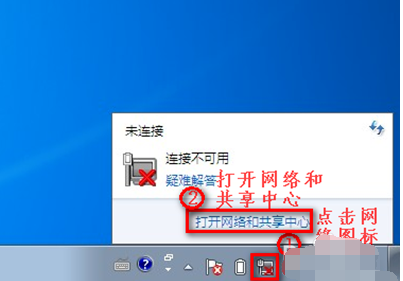
2、点击“更改适配器设置”。
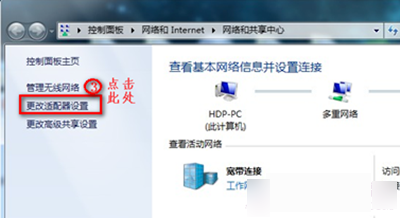
3、在“网络连接”窗口,如果网络连接里面有无线网络连接是灰色情况,我们就右键点击“启用”。
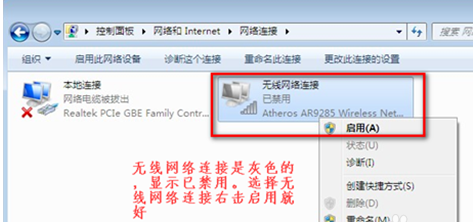
4、网络连接里面没有无线网络连接,我们按以下步骤操作。
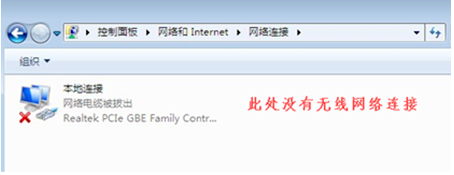
5、桌面上,右键“计算机”选择“管理”。
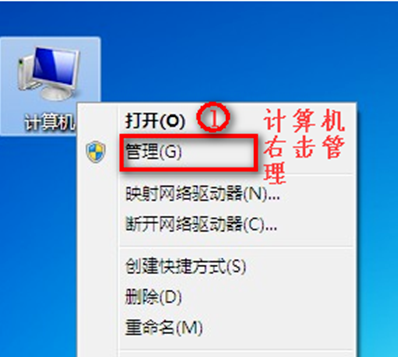
6、点击“设备管理器”,我们查看“网络适配器”的作用。
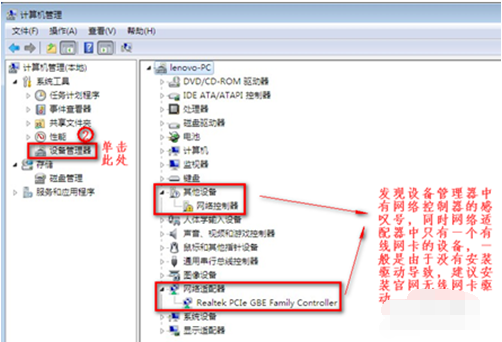
7、重启电脑后,连续按F2键进BIOS,Configuration页面Wireless LAN Support保证是Enabled状态,如果是Disabled状态如图进行更改。
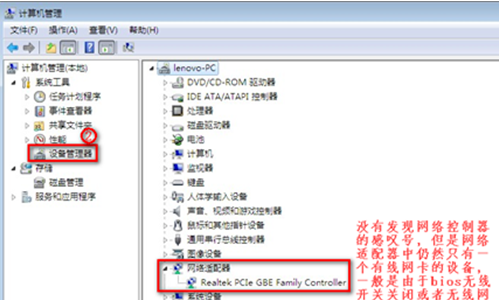
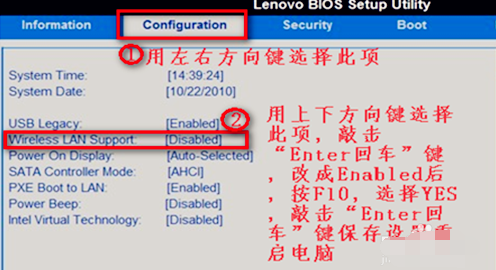
方法二:
1、首先打开控制面板,然后选择网络和共享中心,接着选择左侧的“更改适配器设置”,然后查看无线网络连接是否被禁用,如果被禁用了就重新连接。
2、检查下无线开关被关掉了,笔记本键盘上有个无线信号发射标志的按钮,按fn+那个键打开无线网络。
方法三:
1、在键盘按下“win+r”打开运行对话框,然后输入regedit打开注册表编辑器。
2、依次展开“HEKY-CURRENT-USERSoftwareClassesLocal settingsSoftwareMicrosoftWindowsCurrentVersionTrayNotify”项。
3、然后把窗口右侧中的“IconStreams和PastIconsStream”删除掉,点击确定按钮保存退出即可。注销系统重启。
热门教程 周 月
Win10无法连接打印机并提示0x00004005错误代码怎么办?
9次 2升级Win11后Office还能用吗?升级Win11后Office是否还能用详细介绍
6次 3BlueStacks蓝叠怎么更换背景?蓝叠模拟器背景更换方法简述
6次 4Win10怎么取消开机pin登录?取消开机pin登录教程
6次 5Win7旗舰版系统安装驱动提示“无法启用这个硬件”怎么回事?
5次 6怎么使用WPS制作身份证的数字格子?
5次 7Word如何删除脚注(尾注)横线设置
5次 8随身乐队怎么导出录音文件?随身乐队导出录音文件的方法
5次 9Win11IE浏览器在哪里?Win11打开IE浏览器方法
5次 10万能Win11激活秘钥分享 Win11免费激活码
5次Win10 KB5005033怎么卸载 Win10 KB5005033卸载方法
26次 2万能Win11激活秘钥分享 Win11免费激活码
23次 3Win10无法连接打印机并提示0x00004005错误代码怎么办?
19次 4迅雷影音怎么开启无痕模式?迅雷影音无痕模式启用方法
14次 5暴风影音中如何看3D电影?暴风影音中3D电影的方法步骤
14次 6爱思助手怎么从电脑导入视频?
12次 7克拉克拉如何开直播?克拉克拉开直播的方法
12次 8逍遥安卓模拟器没有声音怎么办?
12次 9怎么避开Steam启动游戏?免Steam启动游戏教程
12次 10U盘重装系统后电脑无法上网怎么解决?
10次最新软件